Så här kör du Linux på Android-enheter
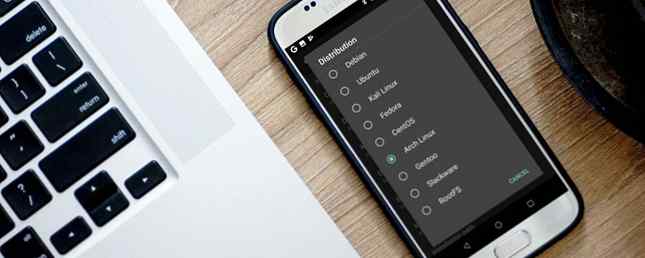
Om du läser detta har du förmodligen använt Linux tidigare och vet att det fungerar på nästan alla delar av hårdvaran. Under tiden har du en telefon i fickan, och du vet att den är mångsidig. Så kan din Android-telefon köra Linux?
Ja det kan det. Här är vad du behöver veta om att köra Linux på din Android-smarttelefon eller -tablet.
Vänta, Är inte Android redan Linux?
Tja, det är ... och det är det inte.
Android är byggt på Linux-kärnan, en mjukvarupack som gränsar till maskinvaran i en enhet. Det gör det i princip möjligt för ett operativsystem att kommunicera med enheten, oavsett om det är en dator, en smartphone eller annan hårdvara.
Linux-operativsystemet borde verkligen kallas GNU / Linux Varför knappast någon ringer Linux "GNU / Linux" Varför knappast någon kallar Linux "GNU / Linux" Du är intresserad av Linux och har läst några blogginlägg. Längs vägen har du kommit över ett roligt namn: GNU / Linux. Men vad betyder det här? Läs mer . Men med tiden, ordet “Linux” har kommit att utbytbart beskriva kärnan såväl som de olika operativsystem som använder den, såsom Ubuntu, Gentoo och många andra.
Så medan Android använder Linux-kärnan, erbjuder den inte en skrivbordsmiljö. Detta är vad de flesta människor tänker på när man överväger sätt att installera Linux på Android.
Varför Kör Linux på din Android-enhet?
Så varför skulle du vilja ha en Linux-skrivbordsmiljö på din Android-telefon eller -tabletter?
Du kanske vill köra en app som inte är tillgänglig på Android. Men i de flesta fall vill du helt enkelt få tillgång till någon form av skrivbordsmiljö. Nuvarande Android-enheter har idealisk maskinvara för en PC-liknande upplevelse, och installation av Linux är ett bra sätt att aktivera detta.
Naturligtvis kan du upptäcka att de uppgifter du vill utföra i Linux också fungerar i Android. Den enda hindret som håller dig tillbaka kan vara simultan app multitasking. Lyckligtvis är detta en funktion som är tillgänglig i Android sedan 2016s Android 7.0 Nougat.
Att få Linux att köra på din Android-enhet är inte lätt, så om det är multitasking du letar efter, försök att uppgradera till en modern version av Android istället.
För att köra Linux på Android har du flera val. Vilket som ska användas bestäms av huruvida din Android-enhet är rotad eller inte.
Hur man kör Linux på Android (utan roten)
Det bästa sättet att få Linux att köra på din telefon med minsta krångel är med Debian Noroot.
Medan användbar, är den här appen tyvärr inte längre underhållen. Den körs bara på Android 2.3 Gingerbread till Android 5.0 Jellybean.
Fördelen med Debian Noroot är att den kommer att installera Debian Jessie på din telefon med ett kompatibilitetslager. Det här låter dig köra Debian-appar utan att behöva root Android. Med tanke på hur svårt roten kan vara för vissa enheter är detta användbart.
Prestanda med Debian Noroot är inte bra, men det är användbart. För att få de bästa resultaten som kör Linux på Android, överväga att rotera din enhet först.
Ladda ner: Debian Noroot (Free)
Så här kör du Linux på Android (med root)
Om du har en rotad enhet (här är hur du rotar Android Den kompletta guiden för att rota din Android-telefon eller -tablet Den fullständiga guiden för att rösta på din Android-telefon eller -tablet Så vill du rota din Android-enhet? Här är allt du behöver veta. Mer) kan du installera olika versioner av Linux på Android med hjälp av Linux Deploy-verktyget. Detta görs bäst genom att först ansluta telefonen till ett Wi-Fi-nätverk.
Börja med att installera BusyBox, vilket ger några förbättrade rotfunktioner.
Installera sedan Linux Deploy. När du kör det för första gången trycker du på Start För att säkerställa att rootbehörigheterna är aktiverade, tryck sedan på inställningar knappen i nedre högra hörnet.
Använd den här alternativmenyn för att välja önskad Distribution. Debian, Ubuntu, Gentoo, Fedora, och många fler finns att installera. Vi använde Arch Linux.
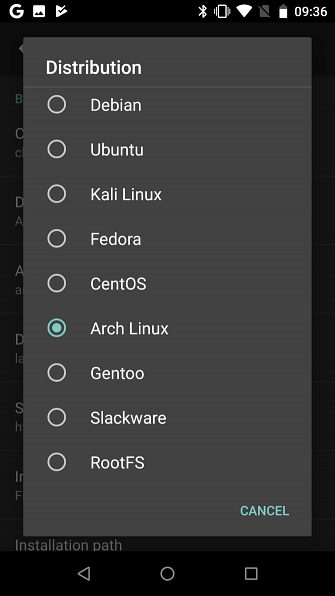
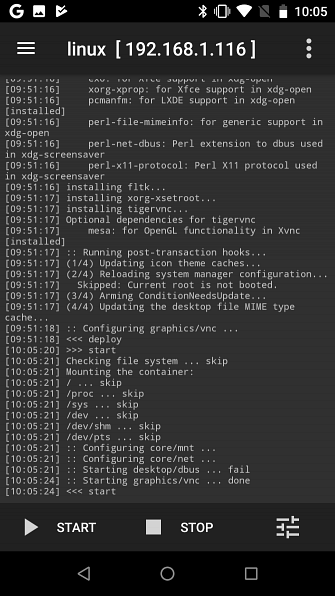
Du måste kolla Gör det möjligt rutan under GUI för att visa ett Linux-skrivbord på din telefon och se till att VNC är vald för Grafik delsystemet. Kontrollera sedan skärmupplösningen under GUI-inställningar, och kontrollera att du är nöjd med Skrivbordsmiljö.
Slutligen hitta Användarnamn och Användarlösenord poster, och antingen notera dem eller ändra dem till något mer minnesvärt för dig.
Gå tillbaka från den här menyn och tryck sedan på de tre punkterna i övre högra hörnet och välj Installera, sedan ok.
När detta är klart, installera VNC Viewer från Play Butik. I Linux Deploy, tryck på Start att köra Linux. Öppna sedan VNC Viewer, och anslut till localhost: 5900 för att visa ditt Linux-skrivbord med de uppgifter du skrev in tidigare.
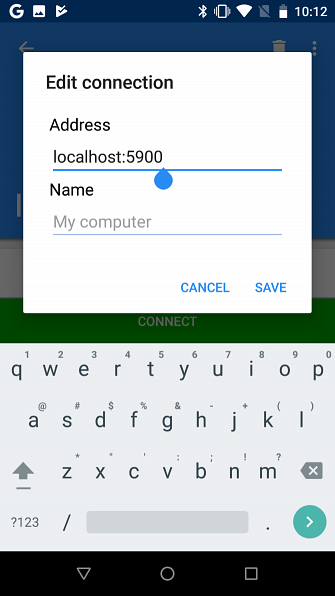
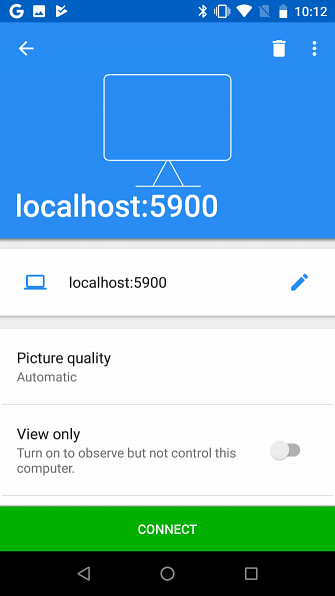
När du är igång kan du installera Linux-programvara via terminalen på vanligt sätt.
Grattis: du har nu Linux som körs på Android!

Så här installerar du Kali Linux på Android (Root Required)
Linux Deploy-metoden ovan för att köra Linux distros på Android är förmodligen den bästa du hittar. Ett bra val av Linux-versioner är tillgängliga, inklusive Kali Linux.
Har du lyst på att använda Android som en penetrationstestningsenhet? Medan olika användbara Android-nätverksverktyg är tillgängliga är det bästa alternativet en portabel version av Kali Linux. Följ bara instruktionerna ovan med Linux Deploy och välj Kali Linux för att installera på Android.
När du har installerat har du en bärbar penningtestlösning i fickan, redo att kontrollera säkerheten för alla nätverk. Så här testar du hemnätverkssäkerheten med fria hackverktyg. Hur du testar din hemnätverkssäkerhet med fria hackverktyg Inget system kan vara helt "hacksäker", men webbläsares säkerhetstest och nätverksskydd kan göra din konfiguration mer robust. Använd dessa kostnadsfria verktyg för att identifiera "svaga fläckar" i ditt hemnätverk. Läs mer din telefon ansluter till.
4 andra sätt att köra Linux på Android

Medan vi har täckt några bra alternativ för att köra Linux på din Android-enhet, har du även andra metoder tillgängliga:
- DeX: Om du äger en modern Samsung-enhet har du möjlighet att byta hårdvara till skrivbordsläge med DeX Vad är Samsung DeX? Använd det för att vända telefonen till en dator Vad är Samsung DeX? Använd det för att vända telefonen till en dator Visste du att moderna Samsung-telefoner har en skrivbordsfunktion som heter DeX? Här är vad det är och hur man försöker. Läs mer . Medan inte exakt ett Linux-operativsystem, är det här en skrivbordsmiljö med en Linux-kärna, så den är nära nog.
- Fjärrskrivbord till ett system som kör Linux med Splashtop eller en annan Android-till-Linux-fjärrlösning 15 Android Apps till fjärrkontroll Din Linux PC 15 Android Apps till fjärrkontroll Linux-datorn Du är förmodligen medveten om appar som låter dig fjärrstyra en Android-enhet från skrivbordet. Men hur är det med Linux-användare? Tja, dessa appar kan göra din Android till en kraftfull Linux fjärrkontroll. Läs mer .
- Limbo: Detta är en Linux-emulator för Android, baserat på QEMU-emulatorn. Det är emellertid svårt och tidskrävande att sätta upp, och resultaten är ofta inte värda insatsen.
- Dual boot Android med Ubuntu Touch. Anslut enheten till en HDMI-skärm för att se Ubuntu Touch-skrivbordsmiljön.
Eller installera bara en anpassad Android ROM istället
Inte säker på att installera Linux är en bra ide, men vill ändra hur du använder din Android-enhet? Du kan helt enkelt prova en annan version av Android med ett inbyggt skrivbord. Vi har tittat på Maru OS, som du kan installera på vissa enheter som en anpassad ROM. Detta kommer med ett standardtelefonläge och ett skrivbordsläge, med bra resultat.
En annan Android-ROM kan dock visa sig mer användbar för dig. Behövs hjälp? Läs mer om hur du installerar en anpassad ROM på Android Så här installerar du en anpassad ROM på din Android-enhet Hur installerar du en anpassad ROM på din Android-enhet Klar för att återuppliva din Android-telefon eller -tablet? Installera en anpassad ROM är det bästa sättet att göra det - driva upp det med ännu bättre prestanda och funktioner. Läs mer .
Utforska mer om: Android Anpassning, Anpassad Android Rom, Linux, Fjärrskrivbord.


